windows更新如何打开 win10自动更新开启方法
更新时间:2023-09-27 13:08:50作者:yang
windows更新如何打开,Windows系统的更新是确保操作系统始终保持最新和安全的重要步骤,在Win10系统中,自动更新功能的开启是保障系统正常运行的重要一环。通过自动更新,我们可以及时获得最新的功能和修复程序,以提高系统的性能和安全性。如何打开Win10的自动更新功能呢?本文将介绍一些简单易行的方法,帮助您轻松开启自动更新,保证系统的稳定性和安全性。无论您是个人用户还是企业用户,都可以通过简单的操作,享受到自动更新带来的便利和保障。让我们一起来了解一下吧!
步骤如下:
1.鼠标放桌面任务栏上右键,然后左键选择“任务管理器”打开。
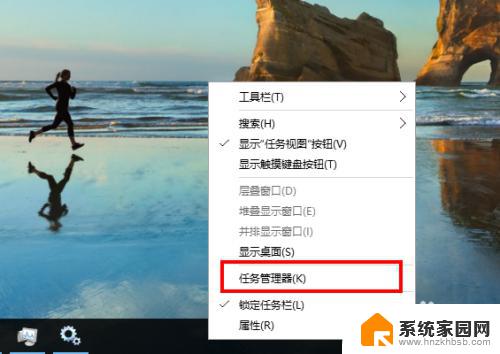
2.在任务管理器窗口主方选项中左键选择“服务”。
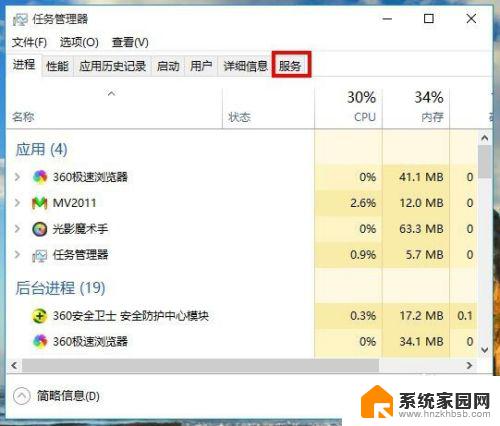
3.在任务管理器服务选项窗口下方左键选择“打开服务”。
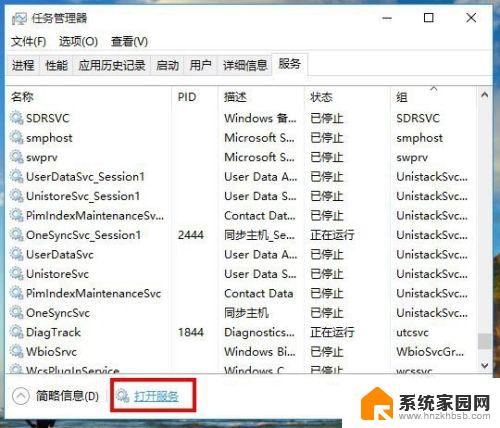
4.在新打开的服务窗口中拉动右侧的滑杆找到名为“Windows Update”的服务项,然后左键双击打开它的属性窗口。
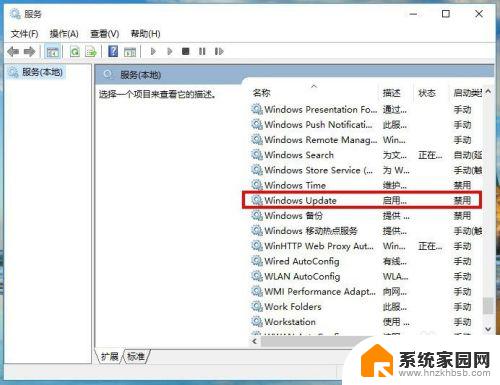
5.在Windows Update的属性窗口中,把启动类型从“禁用”改为“自动”。然后左键右下角的“应用”按钮。
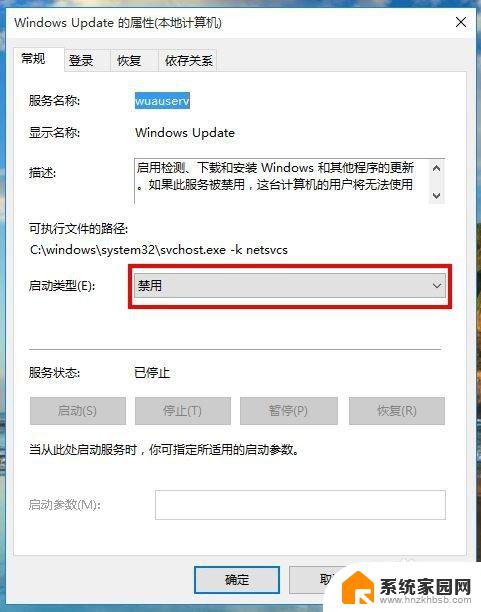
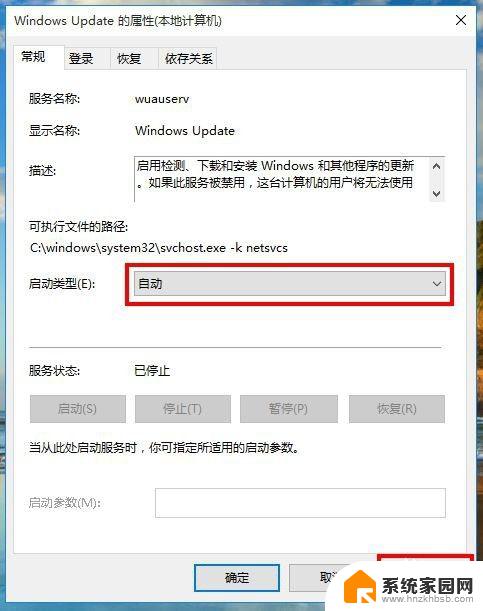
6.接着,在Windows Update的属性窗口中,左键服务状态下列选项的“启动”,待启动完毕后再左键窗口下方“确定”完成设置。
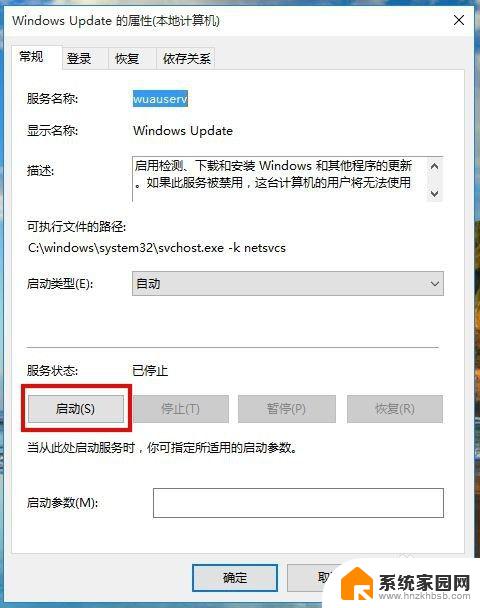
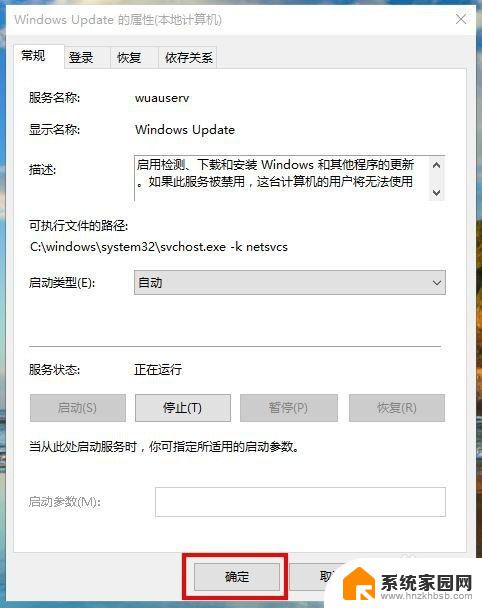
7.重启电脑后,win10系统就可以进行自动更新了。
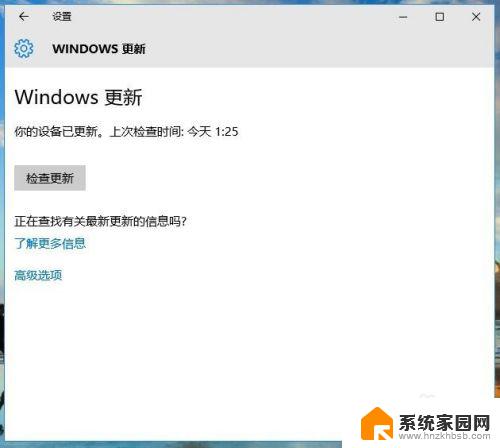
以上是如何打开Windows更新的全部内容,所有需要的用户都可以根据这些步骤进行操作,我们希望这些信息能够对您有所帮助。
windows更新如何打开 win10自动更新开启方法相关教程
- win10 打开更新 如何开启win10自动更新服务
- 如何打开windows自动更新 Win10系统怎样自动更新
- win 10电脑自动开机 更新 如何开启win10自动更新功能
- win10重启更新在哪 Win10自动更新关闭后如何重新开启
- win10自动更新关了还会打开 win10更新关闭了为什么还自动更新
- 如何避免win10自动重启更新 win10系统彻底关闭自动更新方法
- windows10自动更新在哪里打开 win10系统自动更新设置在哪里
- win10禁用自动更新驱动 如何关闭Windows 10自动更新驱动程序
- 如何关闭win10系统自动更新软件 Win10 自动更新关闭方法 Dism
- win10如何打开windows update 怎样设置win10自动更新功能
- 电脑网络连上但是不能上网 Win10连接网络显示无法连接但能上网的解决方法
- win10无线网密码怎么看 Win10系统如何查看已连接WiFi密码
- win10开始屏幕图标点击没反应 电脑桌面图标点击无反应
- 蓝牙耳机如何配对电脑 win10笔记本电脑蓝牙耳机配对方法
- 需要系统管理员权限才能删除 Win10删除文件需要管理员权限怎么办
- win10和win7怎样共享文件夹 Win10局域网共享问题彻底解决方法
win10系统教程推荐
- 1 win10和win7怎样共享文件夹 Win10局域网共享问题彻底解决方法
- 2 win10设置桌面图标显示 win10桌面图标显示不全
- 3 电脑怎么看fps值 Win10怎么打开游戏fps显示
- 4 笔记本电脑声音驱动 Win10声卡驱动丢失怎么办
- 5 windows查看激活时间 win10系统激活时间怎么看
- 6 点键盘出现各种窗口 如何解决Win10按键盘弹出意外窗口问题
- 7 电脑屏保在哪里调整 Win10屏保设置教程
- 8 电脑连接外部显示器设置 win10笔记本连接外置显示器方法
- 9 win10右键开始菜单没反应 win10开始按钮右键点击没有反应怎么修复
- 10 win10添加中文简体美式键盘 Win10中文输入法添加美式键盘步骤